如何在Excel表格中创建数据透视表?
1、启动Excel并打开工作表,在工作表中选择数据区域。在“插入”选项卡的“表格”组中单击“数据透视表”按钮打开“创建数据透视表”对话框,在对话框中设置表或区域,并设置在新工作表中创建数据透视表,如图1所示。完成设置后单击“确定”按钮关闭对话框创建数据透视表。
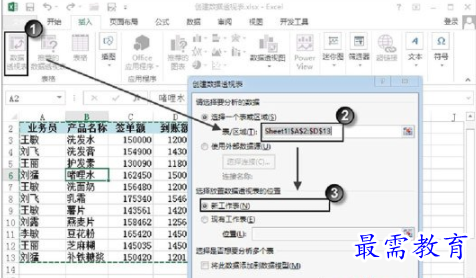
图1 打开“创建数据透视表”对话框
2、此时Excel将在一个新的工作表中创建数据透视表,同时在Excel程序窗口的右侧打开“数据透视表字段”窗格,在“选择要添加到报表中的字段”列表中勾选“业务员”、“产品名称”和“到账额”复选框,将这3个选项用鼠标分别拖放到“行”、“列”和“值”列表,如图2所示。

图2 选择相应的选项并放置到列表中
3、此时获得的数据透视表如图3所示。鼠标单击“行标签”旁的下三角按钮,在打开的列表中取消对“(全选)”复选框的勾选,勾选“刘飞”复选框后单击“确定”按钮,如图4所示。此时将能够筛选出该业务员的销售数据,如图5所示。

图3 获得数据透视表

图4 选择某个业务员

图5 获得筛选结果
提示
数据透视表包括4个区域,数值区域用于显示汇总数据,行标签区域用于将字段显示为报表侧面的行,列标签区域用于将字段显示为报表顶部的列,报表筛选区域用于基于报表筛选中的选定项来筛选整个报表。在创建数据透视表时,需要在“数据透视表字段”窗格中将字段添加到这些区域的列表中。
继续查找其他问题的答案?
-
Excel 2019如何使用复制、粘贴命令插入Word数据?(视频讲解)
2021-01-257次播放
-
2021-01-2227次播放
-
2021-01-2210次播放
-
2021-01-2212次播放
-
2021-01-226次播放
-
2021-01-223次播放
-
2021-01-222次播放
-
Excel 2019如何利用开始选项卡进入筛选模式?(视频讲解)
2021-01-223次播放
-
2021-01-223次播放
-
2021-01-222次播放
 办公软件操作精英——周黎明
办公软件操作精英——周黎明
 湘公网安备:43011102000856号
湘公网安备:43011102000856号 

点击加载更多评论>>